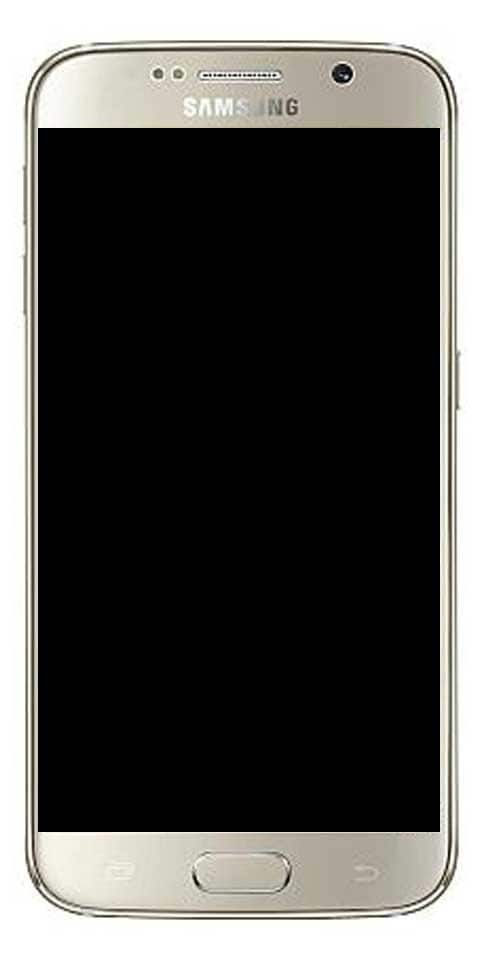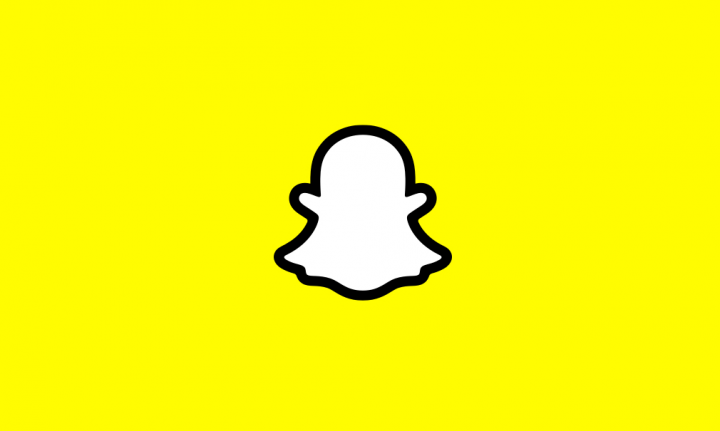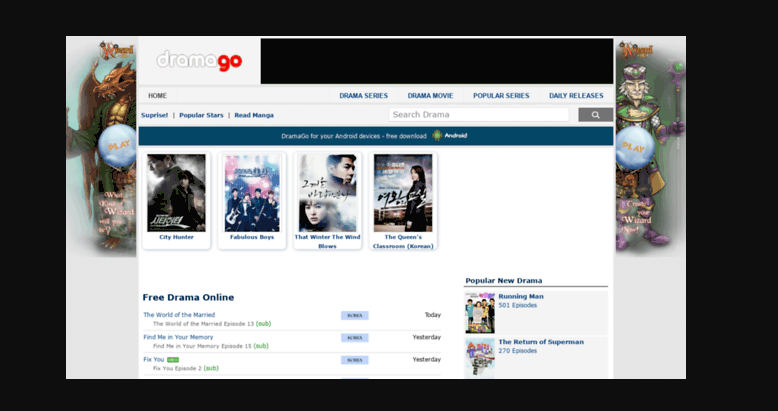Paano Palitan ang Wallpaper sa Chromebook
Isa sa pinakamabilis at pinakamadaling paraan upang magbigay ng personal na ugnayan sa iyo Chromebook ay upang baguhin ang wallpaper nito. Upang magawa ito, maaari mong gamitin ang isa sa mga default na wallpaper o magtakda ng isang pasadyang isa mula sa iyong lokal na disc. Kaya, sa artikulong ito, sasabihin namin sa iyo ang tungkol sa Paano Palitan ang Wallpaper sa Chromebook. Magsimula na tayo!
lede vs dd-wrt
Alinmang paraan, ang proseso ay isang walang utak at dapat itong tumagal sa ilalim ng isang minuto upang magawa ito. Sa artikulong ito, mahahanap mo ang isang sunud-sunod na gabay upang magawa ang pagbabago. Dagdag pa, may mga karagdagang tip upang mai-personalize ang iyong laptop na pinapatakbo ng Chrome OS.
Pumili ng Iba't Ibang Wallpaper Para sa Iyong CHROMEBOOK
Saklaw ng seksyong ito ang mga pamamaraan upang pumili ng ibang wallpaper ng Chromebook o pumili ng isa sa iyong sarili. Bilang isang bonus, mayroong isang maayos na trick na ginagamit ng Google upang mapanatili kang interesado sa mga default na wallpaper.
Wallpaper ng Chromebook | Baguhin ang Wallpaper sa Chromebook
Mag-right click sa isang walang laman na puwang sa iyong desktop ng Chromebook at piliin ang Itakda ang Wallpaper. Pagkatapos, pumili ng isang imahe na pinakaangkop sa iyong kalooban at mga kagustuhan. Pagkatapos ay muli, bakit hindi magdagdag ng isang sandali ng bomba sa pagpapalit ng wallpaper?
Binibigyan ka ng Google ng isang pagpipilian na sorpresa ako - at iyon ang maayos na trick. Ang kailangan mo lang gawin ay suriin ang kahon sa likod ng pagpipilian at pipili ang system ng isang random na imahe ng wallpaper.
Mga WALLPAPER NG CUSTOM | Baguhin ang Wallpaper sa Chromebook
Pumunta sa sulok ng screen at i-click ang icon ng bilog upang ma-access ang Launcher. Piliin ang pataas na arrow at pagkatapos ay i-click ang Mga File upang maabot ang mga imahe na iyong nai-save nang lokal.
Ang mga folder na may iyong mga imahe ay dapat na lumitaw sa haligi sa kaliwa. Kapag binuksan mo ang folder, i-right click ang larawan na nais mong gamitin at piliin Itakda ang wallpaper .
PARAAN NG BONUS | Baguhin ang Wallpaper sa Chromebook
Mayroon ding isang paraan upang baguhin ang wallpaper mula sa isang menu. Ang pakinabang ng pamamaraang ito ay nagbibigay sa iyo ng madaling pag-access sa default at pasadyang mga wallpaper. Narito kung ano ang kailangan mong gawin para doon.
- Mag-navigate sa dulong kanan ng screen at mag-click sa iyong imahe sa profile upang ilabas ang menu ng mabilis na pag-access.
Ngayon, mag-click sa Mga Setting para sa higit pang mga pagpipilian; kung ang icon ng Mga Setting ay maaaring naiiba. Ang ilang mga bersyon ng Chrome OS ay nagtatampok ng gear. Gayunpaman ang iba ay nagtatampok ng isang wrench. Anuman, ang menu ay palaging nasa parehong lugar.
- Kapag nasa loob ng mga setting, mag-click sa Itakda ang wallpaper sa ilalim ng Hitsura. At kung kinakailangan, dito mo mapapagana ipakita ang Home button at Palaging ipakita ang bookmarks bar .
Pagkatapos mong pumili Itakda ang wallpaper , isang window ng wallpaper ang pop up. Bilang default, ikaw ay nasa tab na Pasadya at kailangang i-click ang thumbnail ng icon na plus upang ma-access ang mga imahe sa iyong computer.
Ngunit kung nais mong gumamit ng mga imahe ng Google pumili ng isa sa iba pang mga tab - Mga Kulay, Kalikasan, Landscape, o Urban. Pagkatapos, pumili ng isa sa mga imahe na lilitaw sa ilalim ng tab.
Siyempre, maaari mong laging subukan ang iyong kapalaran at lagyan ng tsek ang kahon sa harap ng Gulatin mo ako .
Tandaan: Kung pipiliin mo ang isang pasadyang imahe, panatilihing default ang mga pagpipilian sa Posisyon. Dapat ay Nakasenteng Putol . Kung hindi man, maaaring hindi masakop ng larawang ginamit mo ang buong screen.
Isang Wallpaper sa Iba't Ibang Chromebook | Baguhin ang Wallpaper sa Chromebook
Ito ay isang talagang cool na tampok kung gumagamit ka ng maraming mga Chromebook sa bahay o sa iyong negosyo.
Upang magkaroon ng parehong wallpaper, ina-access mo ang Mga Setting at mag-navigate sa seksyong Mga Tao. Pagkatapos piliin ang Pag-sync at mga serbisyo ng Google at pagkatapos ay i-click ang Pamahalaan ang pag-sync. Sa ilalim ng menu na ito, pipiliin at pipiliin mo ang mga kagustuhan sa account na nais mong magkaroon sa iyong mga aparato.
Mag-click sa I-sync ang lahat upang ilipat ang lahat ng mga setting (kasama ang wallpaper) sa anumang Chromebook na iyong na-log in.
Mabilis na mga Tip sa Pag-TROUBLESHOOTING
Ang mahusay na bagay ay ang mga problema sa pagbabago ng mga wallpaper ay kaunti at malayo sa pagitan. Ang tanging bagay na kailangan mong tiyakin na ang imahe ay nasa isa sa mga sinusuportahang format - .jpg o .png.
At kung gumagamit ka ng isang Chromebook sa paaralan. Pagkatapos ay kakailanganin mong hilingin sa administrator na pahintulutan ang pagbabago ng wallpaper.
pinakamahusay na tumblr app para sa iphone
Pagdagdag at pag-alis ng isang tema ng krema | Baguhin ang Wallpaper sa Chromebook
Bukod sa pagbabago ng wallpaper, maaari mo ring baguhin ang buong tema sa Chrome. Ang mga tema ay karaniwang banayad at lilitaw sa background sa isang bagong tab at sa paligid ng mga hangganan ng browser.
ano ang pinakawalan ni bob
Upang ma-access ang pagpapasadya na ito, ilunsad ang Chrome at i-click ang tatlong mga patayong tuldok sa kanang sulok sa itaas ng window. Piliin ang Mga Setting, mag-scroll sa Mga Tema sa ilalim ng Hitsura, at piliin ang isa na gusto mo.
Mayroon ding pagpipilian upang bisitahin ang Chrome Web Store at mag-download ng higit pang mga tema. Bilang karagdagan, maaari mong i-preview ang mga naka-install na sa pamamagitan ng pag-click sa thumbnail. Kapag natukoy mo na ang iyong isip sa isang partikular na tema, tapusin sa pamamagitan ng pagpili sa Idagdag sa Chrome.
Kung magpapasya kang alisin ang isang tema, bumalik sa Mga Setting ng Chrome at piliin ang I-reset sa default sa ilalim ng Hitsura. Ibabalik nito ang pagtingin sa klasikong tema ng Chrome.
Tandaan: Bago ka maglapat ng isang tema sa Chrome, maaari kang laging mag-click Pawalang-bisa kung magbago ang isip mo sa huling sandali.
ANG PERFECT DESKTOP WALLPAPER | Baguhin ang Wallpaper sa Chromebook
Sa mga wallpaper ng Chromebook, limitado ka lamang sa iyong imahinasyon. At maraming mga kagiliw-giliw na mga imahe upang i-download at gamitin.
Aling Chromebook mayroon ka? Anong uri ng mga wallpaper ang gusto mo at kung gaano mo kadalas baguhin ang mga ito?
Konklusyon
Sige, Iyon lang ang Mga Tao! Inaasahan kong nagustuhan mo ang Change Wallpaper sa artikulong Chromebook at nahanap mong kapaki-pakinabang ito sa iyo. Bigyan kami ng iyong puna dito. Gayundin kung mayroon kang karagdagang mga query at isyu na nauugnay sa artikulong ito. Pagkatapos ipaalam sa amin sa seksyon ng mga komento sa ibaba. Babalik kami sa iyo sa ilang sandali.
Magkaroon ng isang Magandang Araw!
Tingnan din ang: Paano namin maiiskedyul ang Tawag ng Grupo sa Skype